عندما كنت صغيراً ، كان والدي يخبرني ، "إذا كنت ستفعل شيئًا ما ، فأفضل أن تعرف كل الحقائق". رفع تردد التشغيل وحدة المعالجة المركزية الخاصة بك لا يختلف.
من حل التبريد إلى مصدر الطاقة ، يجب مراعاة كل مكون من مكونات الكمبيوتر عند رفع تردد التشغيل. من المهم للغاية معرفة نوع غرفة التبريد التي ستستخدمها خلال هذه العملية ، لأن البعض سيكون أفضل لهذه العملية من غيرها.
يُعد Wraith Spire ، الذي يعد مبردًا بقوة 95 واط ، مقارنة بموديلات Ryzen السابقة ، مبردًا بقدرة 65 واطًا ، أكثر من 1500 واط فقط. ستتيح لنا لعبة Spire رفع تردد التشغيل إلى الحد الأقصى الموصى به وربما أكثر. لنبدأ.

قبل أن بدء رفع تردد التشغيل ، من المهم تثبيت CPU-Z و سينبينش. سيُظهر لنا ذلك ما إذا كان فيركلوك لدينا مستقرًا فعليًا بنسبة الساعة المحددة وسيظهر زيادة أداء وحدة المعالجة المركزية النسبية.
قم بتشغيل المعايير في البداية لمعرفة الحالة الافتراضية لوحدة المعالجة المركزية الخاصة بك ومقارنة هذه القيم بالمعايير اللاحقة. أيضًا ، استخدم أداة مراقبة درجة حرارة وحدة المعالجة المركزية الخاصة بك طوال الوقت.
Overclock AMD Ryzen CPU
أول شيء سنفعله هو تشغيل BIOSبالضغط على F2عندما يكون الكمبيوتر يبدأ العمل. بعد التحميل في BIOS ، سترى نسخة مماثلة لهذا:
In_content_1 الكل: [300x250] / dfp: [640x360]->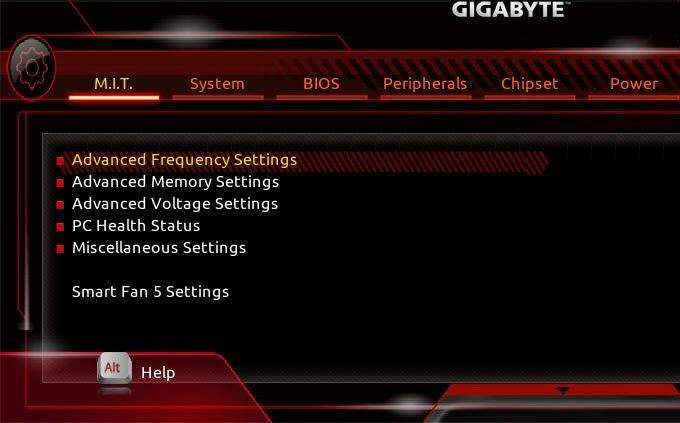
علامة التبويب الوحيدة التي يجب التركيز على علامة التبويب MIT(اللوحة الأم ذكي مدمن مخدرات). ضمن علامة التبويب هذه ، سنعمل بشكل أساسي في إعدادات التردد المتقدمةو إعدادات الجهد المتقدمةو إعدادات Smart Fan 5.
يؤدي النقر فوق إعدادات التردد المتقدمةإلى توجيهك إلى هذه الشاشة:
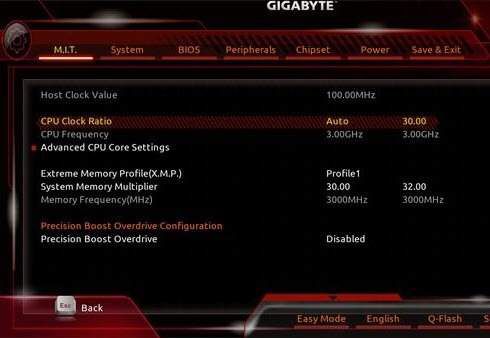
تعتمد هذه النقطة على التكوين الخاص بك ، ولكن ذكرت AMD أن نسبة الساعة الموصى بها لرفع تردد التشغيل هي 3.70 جيجا هرتز ، لذلك سنقوم بتعيينها على هذا معدل الساعة.
للقيام بذلك ، حدد نسبة ساعة وحدة المعالجة المركزيةوقم بتغييره من تلقائيإلى 37.00(بالنسبة إلى بنائي ، قمت بتعيين هذا إلى 39.00لأن هذا هو أعلى معدل ثابت لساعة يمكنني تشغيله). بعد ضبط نسبة الساعة ، سترى أن مضاعف BIOS يغير تلقائيًا تردد وحدة المعالجة المركزيةإلى 3.7 جيجا هرتز.
قبل بدء التشغيل ، انتقل إلى إعدادات وحدة المعالجة المركزية المتقدمة(أسفل تردد وحدة المعالجة المركزية مباشرة). يجب أن تبدو شاشتك شبيهة بهذا:
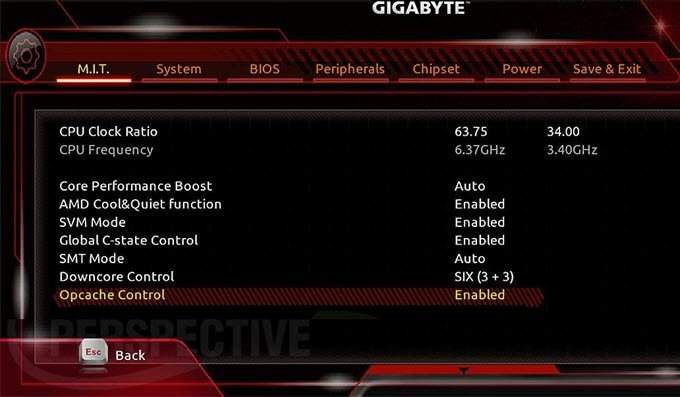
ضمن هذا الإعداد ، سنقوم بتعيين تعزيز الأداء الأساسيعلى معطل. سيمنع هذا التردد من التذبذب ، مما يضمن بقاءه عند 3.7 جيجاهرتز ثابت. بعد ذلك ، سنذهب إلى تعطيلAMD Cool & Quiet functionو تعطيلالتحكم العام في حالة C.
بعد ذلك ، سننتقل إلى تعطيلوظيفة AMD Cool & Quietو تعطيلGlobal التحكم في الحالة C. يعمل Cool & Quiet ببساطة على الحد من سرعة المروحة وترسل C-state Control أمرًا في الأساس إلى وحدة المعالجة المركزية الخاصة بك لاستخدام قدر أقل من الطاقة عندما تعتقد أن المعالج في وضع الخمول ، لأننا لا نريد تقييد الطاقة أو سرعة المروحة ، وسنقوم بتعطيلها . اترك وضع SMTو التحكم في Downcoreو التحكم في Opcacheفي إعداداتها الافتراضية.
اضغط F10لحفظ الإعدادات وإنهاء تشغيل تمهيد الكمبيوتر مرة أخرى إلى Windows وتشغيل معاييرك. ملاحظة: قد تنفجر اللوحة الأم وتوقفها عدة مرات بعد تعديل الإعدادات ، وهذا أمر طبيعي. إذا تم إيقاف تشغيله وإيقاف تشغيله أكثر من ست مرات ، فسوف يطالبك برسالة تفيد بأن وحدة رفع تردد التشغيل قد فشلت وسيوجهك مرة أخرى إلى BIOS.
إذا فشل جهاز الكمبيوتر الخاص بك في التشغيل بمعدل 3.7 جيجا هرتز على مدار الساعة أو إذا ذهبت إلى تردد أعلى (3.9 غيغاهرتز) ، فسوف تضطر إلى زيادة الفولتية الأساسية وحدة المعالجة المركزية. لتعديل الفولتية ، انتقل إلى إعدادات الجهد المتقدمة، والتي يمكن العثور عليها ضمن علامة التبويب إعدادات التردد المتقدمة. يجب أن تبدو شاشتك بالشكل التالي:
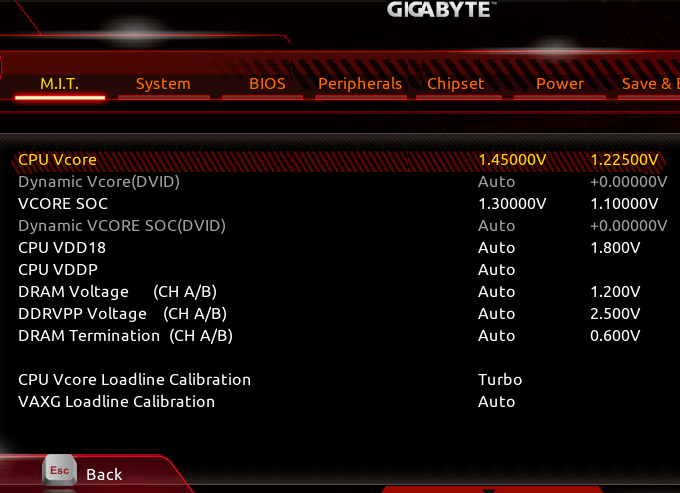
ستسمح إعدادات الجهد المتقدمةبالسماح للمحافظة على استقرار وحدة المعالجة المركزية بترددات أعلى ولكننا سنقوم فقط بضبط هذه الإعدادات إذا احتجنا إليها. ستؤدي زيادة الفولتية أيضًا إلى زيادة درجة الحرارة التي ستنتجها وحدة المعالجة المركزية ، لذا سنقوم بذلك أخيرًا وفقط إذا لم يعمل التيار الكهربائي عند الجهد الافتراضي.
عند 3.7 غيغاهرتز ، لن تحتاج على الأرجح إلى زيادة الفولتية ، ولكن إذا قمت بذلك ، فانتقل إلى إعدادات CPU Vcore. ذكرت AMD أن الحد الأقصى الموصى به للجهد الأساسي لوحدة المعالجة المركزية هو 1.4250 فولت ،ولكن في بنائي أحاول الحفاظ على وحدة المعالجة المركزية الخاصة بي باردة قدر الإمكان. سيؤدي تعيين هذا إلى 1.4000 Vإلى الحيل على ما يرام.
أنا شخصيًا أوصي بإبقاء جميع الفولتية الأخرى على تلقائيولكن إذا كنت بحاجة إلى زيادة عددك ، فيجب عليك مطابقة الفولتية على الجانب الأيمن من الشاشة. إليك مثال:
إعادة تشغيل وتشغيل المعايير .
في هذه المرحلة ، سيكون لديك فيركلوك مستقر لجهازك ، لكن وحدة المعالجة المركزية الخاصة بك قد تكون ساخنة بعض الشيء. تذكر ، زيادة الفولتية الأساسية سيزيد من كمية الحرارة المنتجة.
هذا هو المكان الذي تبدأ فيه سرعة المروحة. بعد تحديد إعدادات Smart Fan 5في أسفل علامة التبويب MIT، يجب أن تبدو شاشتك كما يلي:

إذا كان المعالج ساخنًا للغاية في هذه المرحلة ، فحدد التحكم في سرعة مروحة وحدة المعالجة المركزيةواضبطه على السرعة الكاملة. احفظ الإعدادات وقم بتشغيل المقاييس المرجعية.
بعد تشغيل جميع مقاييسي ، شهدت وحدة المعالجة المركزية الخاصة بي زيادة في الأداء بنسبة 12٪ ، والتي قد تبدو غير ذات أهمية ، ولكنها يمكن أن تؤدي إلى أداء بعض التطبيقات أو تعطله. وحدة المعالجة المركزية الخاصة بك جاهزة الآن للاستخدام. إذا كانت لديك أي أسئلة ، فلا تتردد في طرح الأسئلة!
أيضًا ، تأكد من مراجعة منشورنا على كيفية رفع تردد التشغيل GPU الخاص بك أيضًا.
أرصدة الصور: https://www.guru3d.com/articles-pages/gigabyte-aorus-z370-gaming-7-review،6.html